键盘123456打出来的都是符号 键盘输入数字变成特殊符号解决教程
键盘123456打出来的都是符号怎么办?键盘最上方的数字直接按是只会打出对应数字的,但是有小伙伴反应说键盘123456打出来的都是符号,不知道原因,也不知道怎么解决,下面小编就来为大家具体讲一讲键盘输入数字变成特殊符号解决教程,有需要的小伙伴可以来看一看。

键盘123456打出来的都是符号
1、检查键盘“Shift”键盘,判断“Shift”键是否处于“被按下”的相应状态,多按几下,让其弹起。
2、如果“Shift”键,还处于卡住状态,则清理以下附近的灰尘,再尝试把“Shift”键拔起。

3、如果问题还没解决,则可能是“粘滞键”的问题。在菜单开始旁边的“Cortana”搜索中搜索“粘滞键”。(或者打开”控制面板“——“辅助功能选项“——“键盘”——“粘滞键”中找到。)

4、选择“启用轻松访问键”。
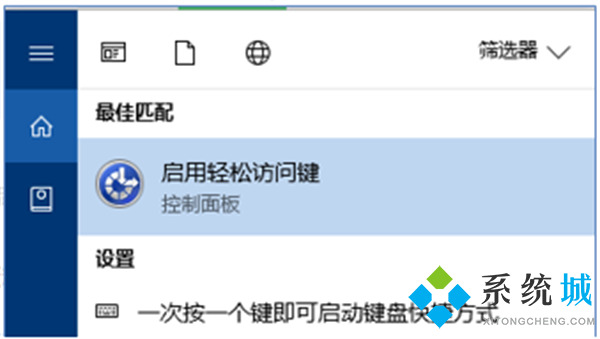
5、在“启用轻松访问键”的设置界面中,取消使用“粘滞键”即可。
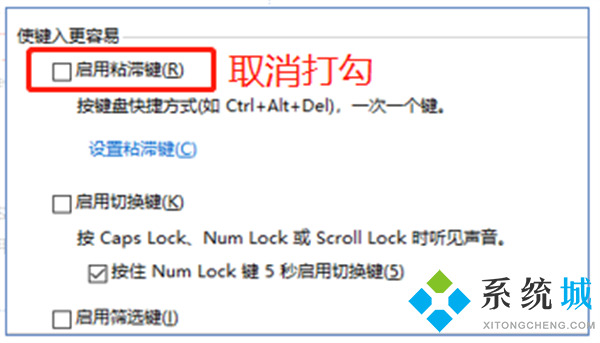
总结
1、检查键盘“Shift”键盘,判断“Shift”键是否处于“被按下”的相应状态,多按几下,让其弹起。
2、如果“Shift”键,还处于卡住状态,则清理以下附近的灰尘,再尝试把“Shift”键拔起。
3、如果问题还没解决,则可能是“粘滞键”的问题。在菜单开始旁边的“Cortana”搜索中搜索“粘滞键”。(或者打开”控制面板“——“辅助功能选项“——“键盘”——“粘滞键”中找到。)
4、选择“启用轻松访问键”。
5、在“启用轻松访问键”的设置界面中,取消使用“粘滞键”即可。
以上就是小编为大家带来的键盘123456打出来的都是符号的解决方法,希望可以帮到大家。
我告诉你msdn版权声明:以上内容作者已申请原创保护,未经允许不得转载,侵权必究!授权事宜、对本内容有异议或投诉,敬请联系网站管理员,我们将尽快回复您,谢谢合作!










